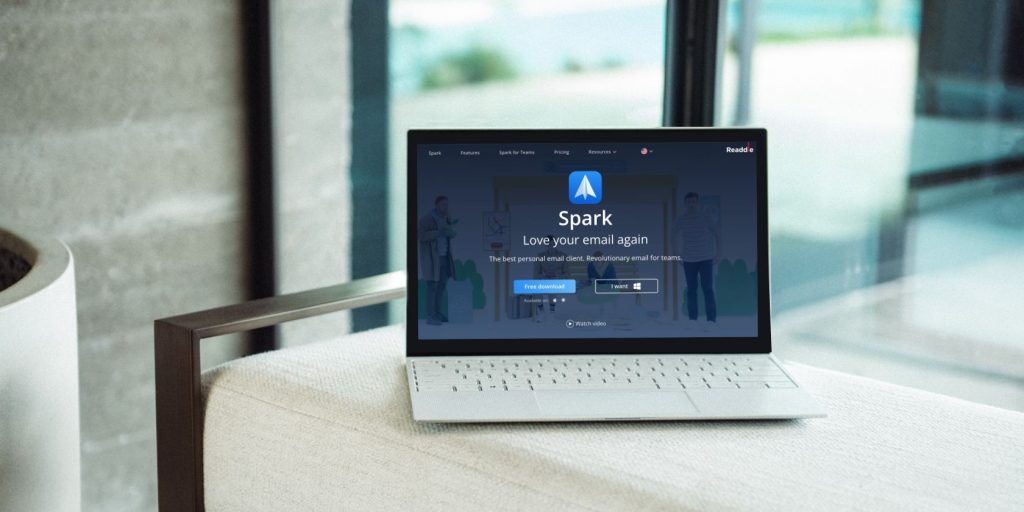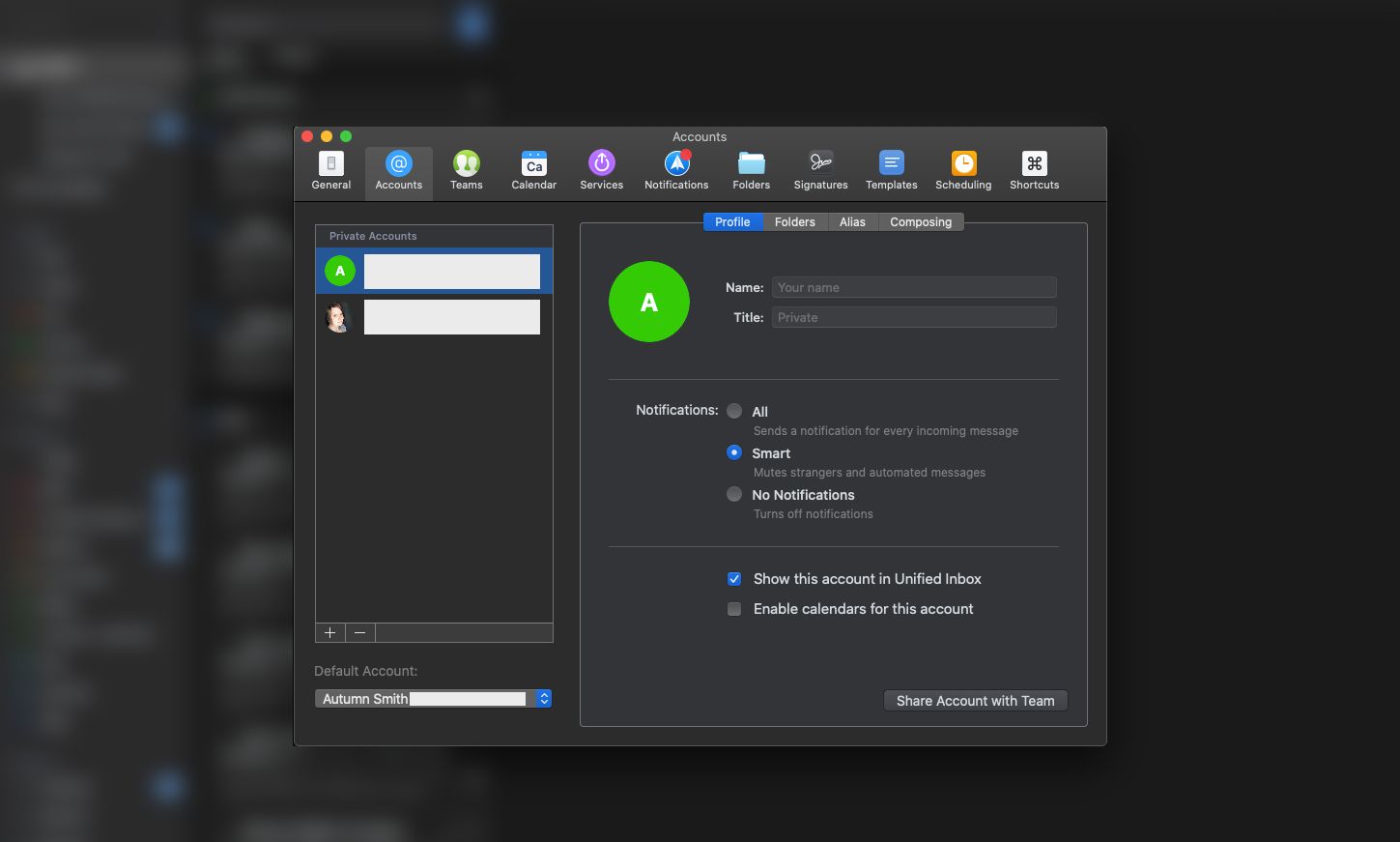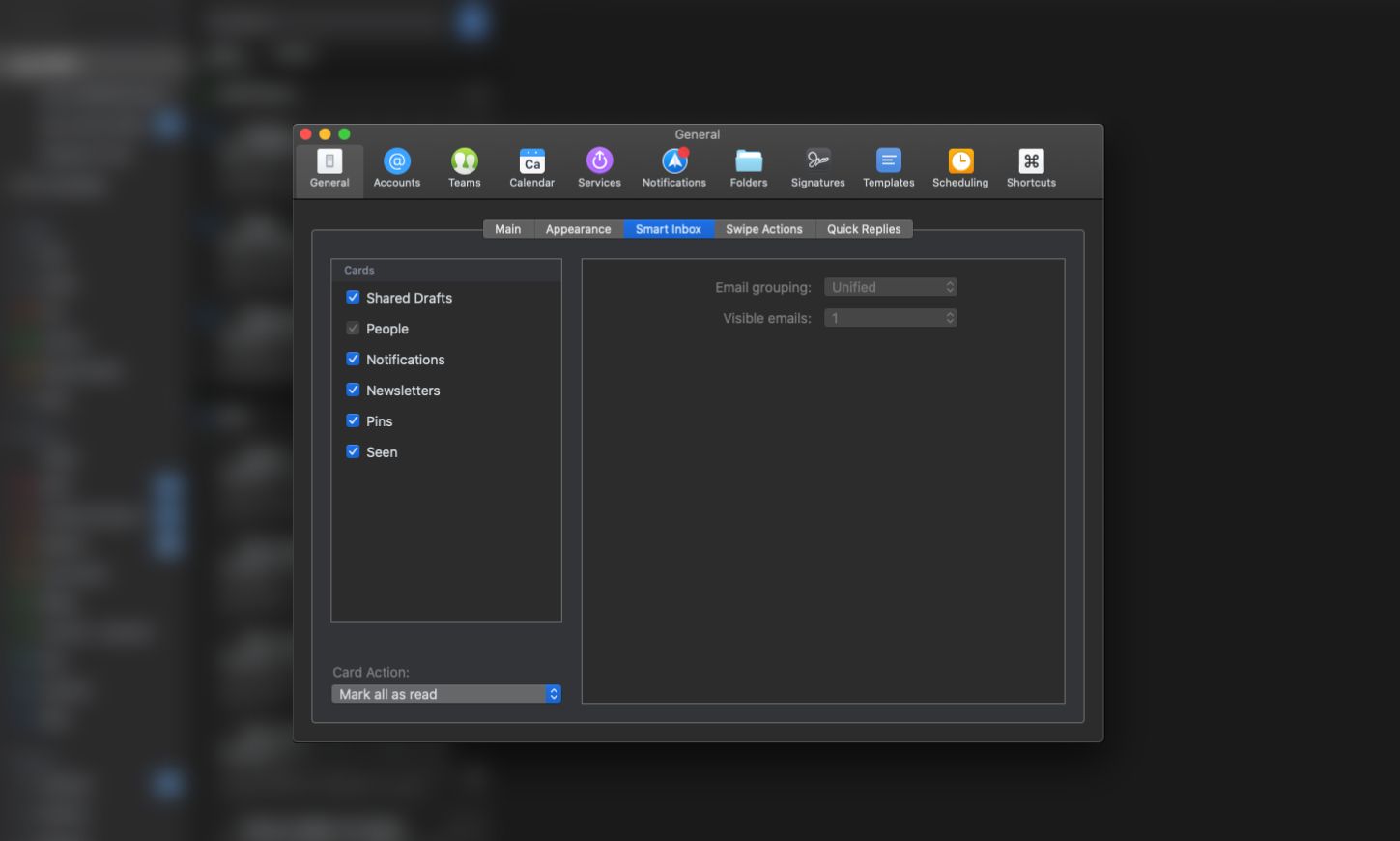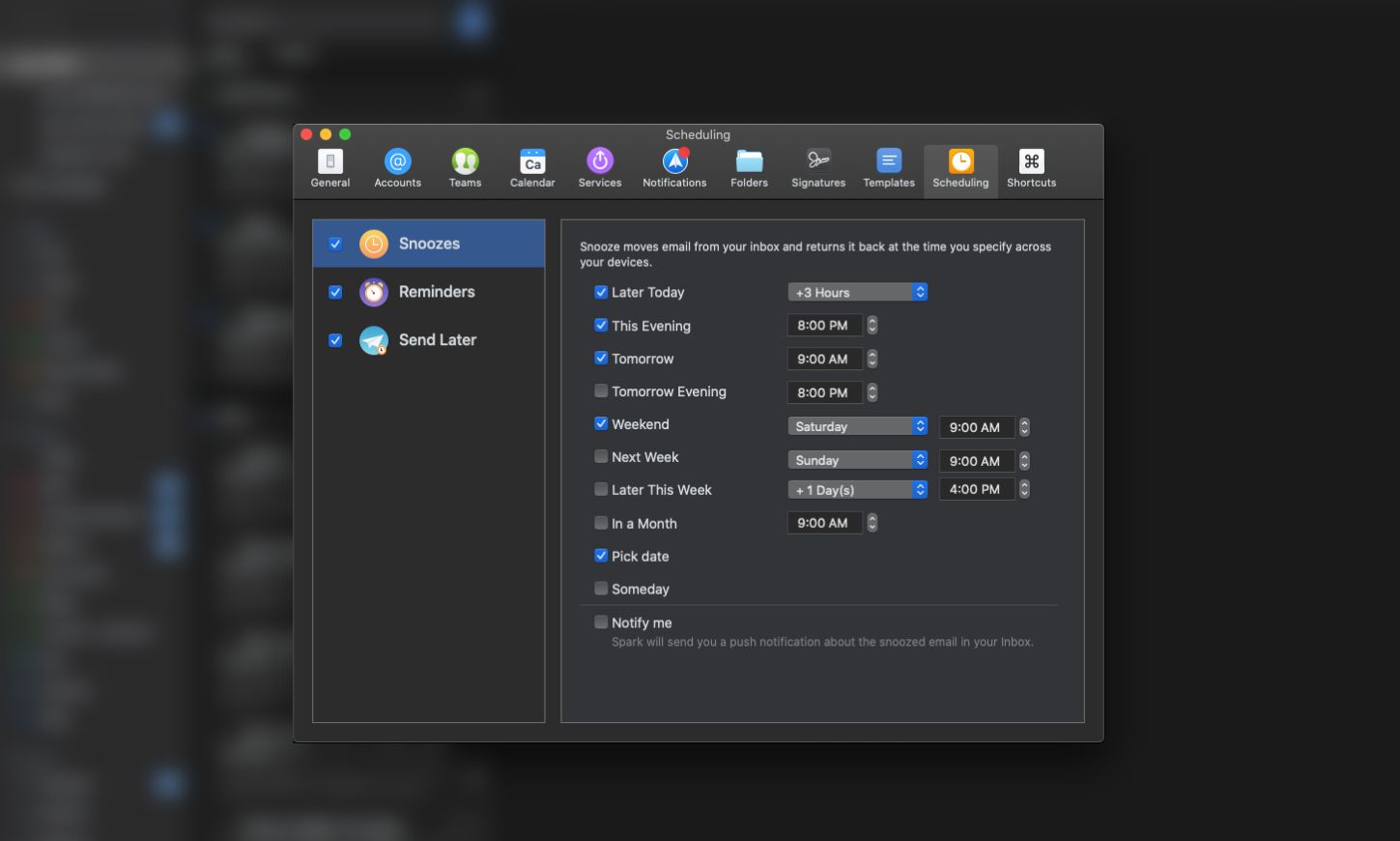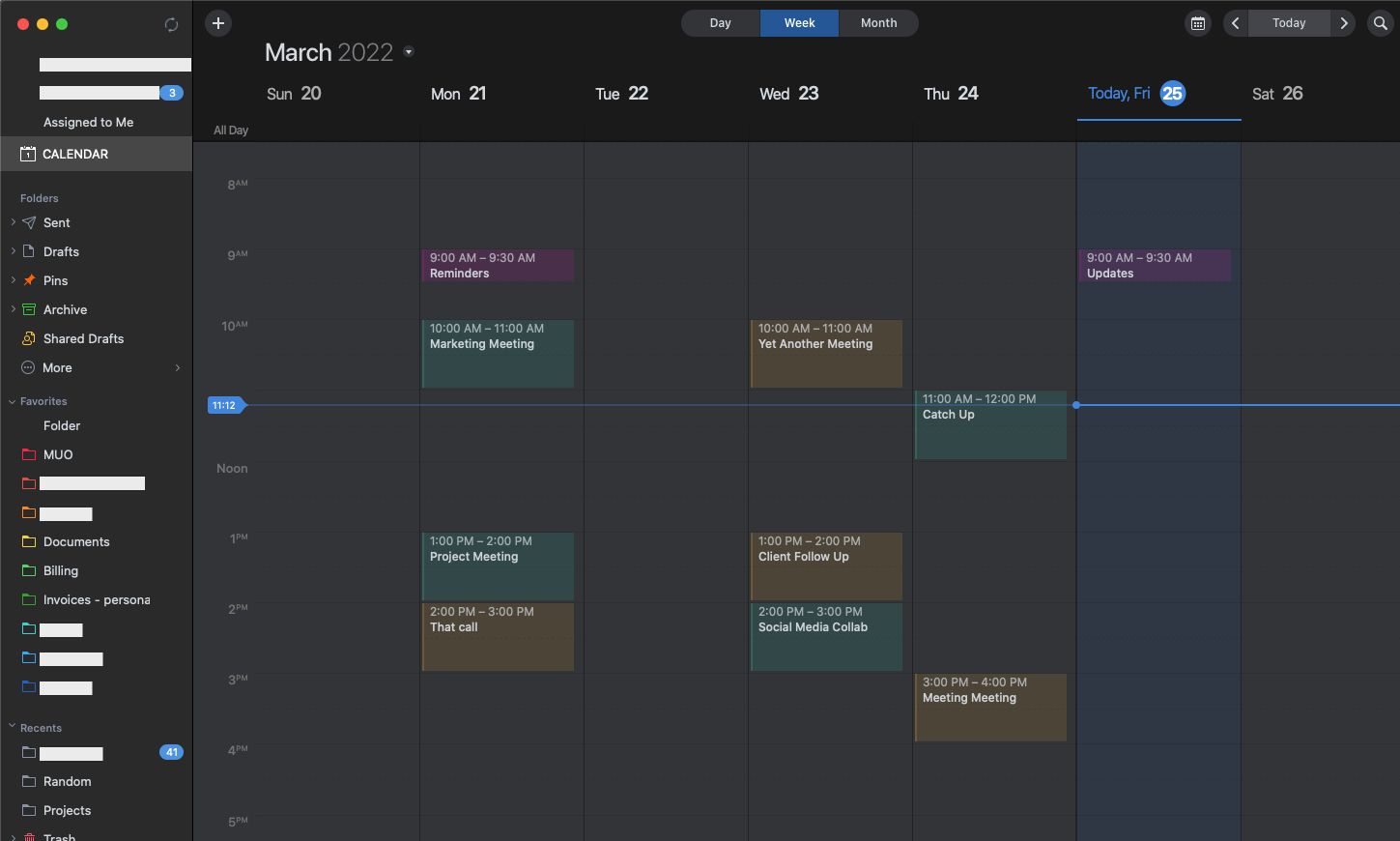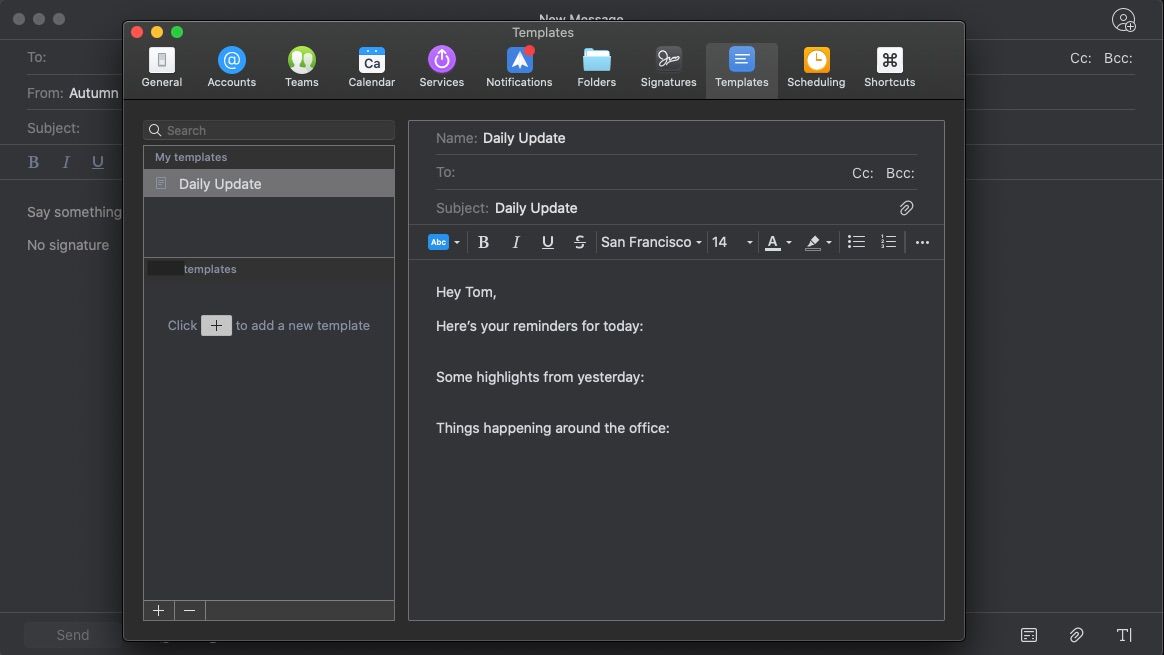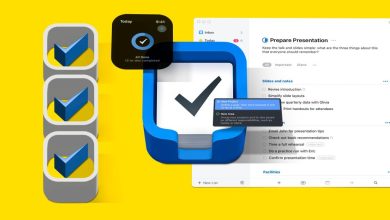.
Se você passa muito tempo em sua caixa de entrada e sente que não está chegando a lugar nenhum, talvez queira dar uma olhada no Spark. Seu design limpo e funcional e conjunto eficaz de ferramentas o tornam o melhor aplicativo de e-mail para quem gosta de uma interface simples e de fazer as coisas.
Curioso para saber mais sobre como você pode otimizar sua produtividade de e-mail no Spark? Continue lendo para obter um resumo dos principais recursos do aplicativo.
1. E-mail Unificado
O Spark simplifica a adição de um endereço de e-mail. Na verdade, você pode adicionar vários, e cabe a você decidir como deseja exibi-los. Alguns preferem manter suas caixas de entrada separadas, mas se você estiver procurando por uma caixa de entrada que as exiba todas juntas, o Spark o ajudará com seu Unificado contexto.
Com o Unified ativado, seus e-mails são exibidos perfeitamente, independentemente da conta. No entanto, sevocê precisa colocar seu foco em um, você pode clicar em sua caixa de entrada separadamente clicando no endereço no canto superior esquerdo.
O Spark também oferece visualizações adicionais para sua caixa de entrada de várias contas, sobre as quais você pode ler na próxima seção.
2. Caixa de entrada inteligente
Ao usar o Smart Inbox do Spark, o software classifica automaticamente seus e-mails em três cartões: Pessoal, Notificaçõese boletins informativos. Enquanto o Gmail oferece filtros inteligentes úteis para ajudar você a organizar sua caixa de entrada, o Spark é diferente porque você não precisa entrar em uma pasta para encontrar os e-mails.
Ele coloca todos os novos e-mails no topo da sua lista nessas categorias. Depois de abri-los, as mensagens passam para o Visto seção, onde eles estão organizados em ordem cronológica.
Se você tiver várias contas conectadas ao Spark, também poderá alterar como suas novas mensagens são exibidas em cada cartão, ajustando o agrupamento e o número de e-mails visíveis. Há muitas maneiras de ajustar isso. O mais notável é o Unificado configuração que mescla suas contas, e o Por conta configuração, que os mantém separados.
Vale a pena mencionar como é simples alternar entre as caixas de entrada Smart e Classic a qualquer momento. As opções aparecem como guias logo acima de seus e-mails se você decidir que deseja trocar.
Se você enviar e receber muitos e-mails ao longo do dia, poderá achar as ferramentas de cronometragem do Spark muito úteis.
O primeiro da lista é Soneca. Adiar um e-mail o remove de sua caixa de entrada apenas para que ele retorne um determinado período de tempo depois, quando você estiver mais preparado para lidar com isso. No menu de preferências, o Spark oferece muitas opções, desde Hoje mais tarde para Em um mês.
Você também pode escolher sua própria data ou optar pelo ambíguo Algum dia– o que na verdade significa que você pode encontrá-lo quando estiver pronto na pasta soneca.
A seguir, é Lembretes. Ao contrário do Snooze, os Lembretes são centrados nos e-mails enviados. Com esta ferramenta, você pode pedir ao Spark para lembrá-lo de entrar em contato caso ainda não tenha recebido uma resposta. Com Lembretes e Soneca, você também pode definir notificações push para alertá-lo fora do aplicativo.
Adicionalmente, Enviar mais tarde é outra ferramenta de tempo que você pode achar útil. O Spark nomeou este perfeitamente, pois Send Later é exatamente isso. Basta selecionar um horário no menu ou escolher uma data você mesmo, e o Spark o enviará, mesmo que não esteja em execução no seu dispositivo.
4. Atribuir opções
Se você receber um e-mail e não tiver certeza de como respondê-lo, poderá atribuí-lo a outra pessoa em seu Equipe Clicando Atribuir no canto superior direito. Dessa forma, você pode direcionar e-mails para alguém que possa ser mais adequado para responder sem precisar encaminhar a mensagem. Também é uma ótima solução se você precisar delegar e-mails, mas deseja evitar o compartilhamento de toda a sua caixa de entrada.
Depois de atribuir um e-mail a um colega de equipe, ele simplesmente aparecerá em seu Atribuído a mim pasta no canto superior esquerdo, onde eles podem dar os próximos passos para responder. Você pode comentar no espaço de trabalho de rascunho para compartilhar ideias e fazer perguntas.
5. Rascunhos compartilhados
Às vezes, é preciso um esforço colaborativo para conseguir um grande cliente, ou você só precisa de um segundo par de olhos em um e-mail. faísca Rascunhos compartilhados recurso está lá para ajudar a tornar isso perfeito.
Para compartilhar seu rascunho, clique no ícone de compartilhamento no canto superior direito, selecione seu colega de equipe e selecione Convidar pessoas. Aqui, você pode escolher se deseja ou não permitir que eles enviem como você depois que fizerem alterações.
Seu colega de equipe receberá uma notificação e acesso ao rascunho, para que possa ajudá-lo a escrever. No rascunho, você pode enviar e receber comentários e receber atualizações sobre o status do e-mail, como quem o compartilhou com quem e se alguém o enviou – rascunhos compartilhados são especialmente úteis ao escrever e-mails longos.
6. Calendário embutido
O Spark oferece um calendário integrado que você realmente deseja usar. É mínimo, fácil de usar e até parece legal, graças ao seu design simples e paleta de cores ousadas. Se você sabe como usar o Google Agenda, verá que é muito fácil trabalhar com este.
O calendário permite integrar e codificar por cores vários endereços de e-mail, para que você saiba qual evento corresponde a qual conta. Você também pode criar calendários que não estejam associados a um endereço para coisas como lembretes e tarefas.
7. Pastas Fixadas
Embora muitos clientes de e-mail tenham pastas fixas, os do Spark são extremamente simples de usar, organizar e codificar por cores. São as pastas fáceis de usar do Gmail, exceto que você não precisa mantê-las em ordem alfabética ou qualquer outra ordem definida. Você pode arrastá-los e soltá-los em qualquer ordem que desejar e alterar a cor apenas clicando com o botão direito.
Quer arquivar um e-mail? Este é outro esforço simples de arrastar e soltar – basta colocar a mensagem na pasta apropriada. É realmente tão simples. Além disso, você pode criar Pastas Inteligentes que filtram e-mails automaticamente para você.
8. Modelos
Seja uma atualização diária para seu chefe, você agenda reuniões frequentes ou gosta de enviar e-mails de vendas personalizados para vários clientes, os modelos economizarão muito tempo. Para acessá-los:
-
Inicie um novo rascunho.
-
Clique no ícone do modelo no canto inferior direito, ao lado dos anexos.
-
Selecione o símbolo de adição no canto inferior esquerdo do painel Modelos e escolha a qual endereço associá-lo.
Uma vez que você esboce seu modelo, ele estará disponível quando você precisar dele – não há necessidade de reescrever as mesmas frases repetidas vezes.
Se você realmente deseja acelerar as coisas, de acordo com uma postagem no blog do site do Spark, ele também oferece uma ferramenta premium, Spark + AI. Esse recurso ajuda você a escrever ou reformular seus e-mails em segundos. Posso ver como seria conveniente para aqueles que enviam muitos convites para reuniões, atualizações, consultas e outros trabalhos relacionados à administração.
Isso despertará seu interesse
O Spark é de longe um dos melhores clientes de e-mail disponíveis. Ele oferece todos esses recursos úteis em sua conta gratuita e muito mais se você optar por atualizar.
Se você está procurando um novo lugar para gerenciar sua caixa de entrada, por que não experimentá-lo para ver se você gosta?
.